Win11任務(wù)欄消失了怎么辦 Win11任務(wù)欄卡死無(wú)反應(yīng)解決方法
最近不少用戶都遇到了Win11發(fā)布以來(lái)最嚴(yán)重的bug,任務(wù)欄消失或者卡死無(wú)反應(yīng),嚴(yán)重的影響到了日常的使用,下面為大家?guī)?lái)Win11任務(wù)欄消失或者卡死的解決方法,大家可以嘗試解決一下,最主要的還是微軟發(fā)布更新來(lái)修復(fù)這個(gè)問(wèn)題。

Win11任務(wù)欄無(wú)反應(yīng)怎么辦
微軟官方修復(fù)方法:
通過(guò) Ctrl+ Alt+Delete 打開(kāi)任務(wù)管理器;
點(diǎn)擊任務(wù)管理器底部的“詳細(xì)信息”來(lái)展開(kāi)任務(wù)管理器;
點(diǎn)擊“文件”并選擇“運(yùn)行新任務(wù)”;
在“打開(kāi)”中輸入“cmd”;
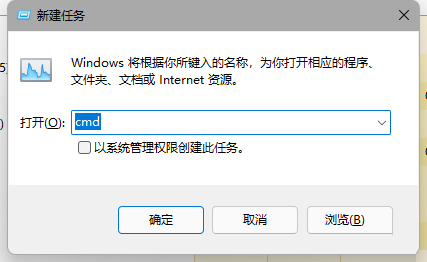
粘貼以下內(nèi)容:
reg delete HKCUSOFTWAREMicrosoftWindowsCurrentVersionIrisService /f && shutdown -r -t 0
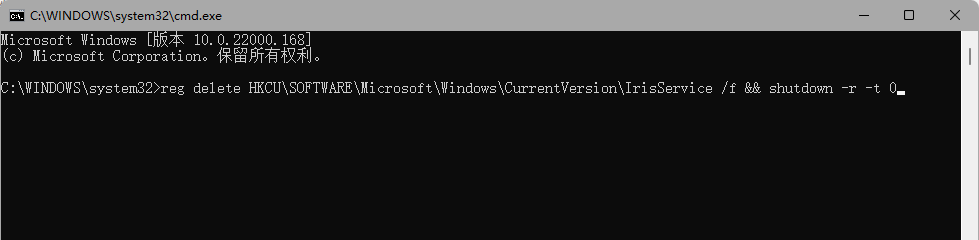
點(diǎn)擊 Enter,用戶的 PC 將會(huì)重新啟動(dòng)。重新啟動(dòng)后,一切應(yīng)當(dāng)會(huì)恢復(fù)正常。
Win11任務(wù)欄故障解決方法:
通過(guò) Ctrl + Shift +Esc 或 Ctrl+ Alt+Delete 等方式打開(kāi)任務(wù)管理器;
點(diǎn)擊文件-運(yùn)行新任務(wù),輸入 Control 打開(kāi)控制面板;
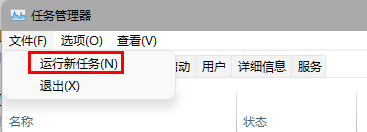
▲ 任務(wù)管理器-文件-運(yùn)行新任務(wù)
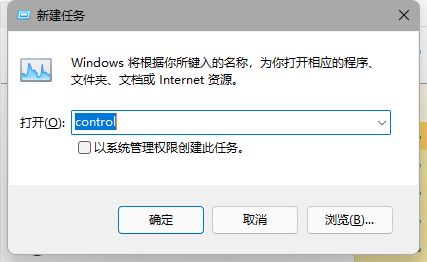
▲ 輸入 Control 打開(kāi)控制面板
在時(shí)鐘和區(qū)域中將日期修改至 9 月 4 日或之后,關(guān)閉同步時(shí)間并重啟電腦。

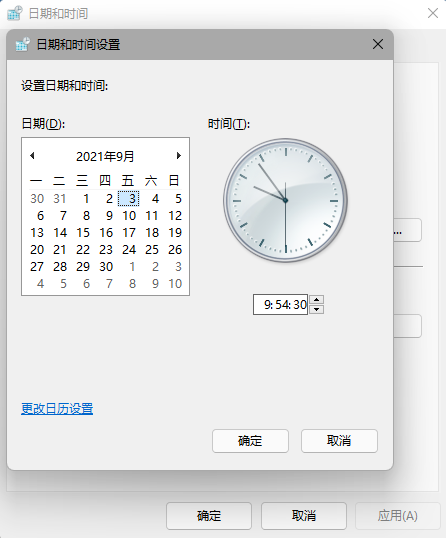
▲ 修改日期
另?yè)?jù)IT之家網(wǎng)友 @yeweimei 測(cè)試,用戶可通過(guò)上述方法進(jìn)入 控制面板-日期和時(shí)間 中,更改授時(shí)服務(wù)器地址為 ntp.ntsc.ac.cn(中國(guó)科學(xué)院國(guó)家授時(shí)中心),重啟電腦后即可解決該問(wèn)題。
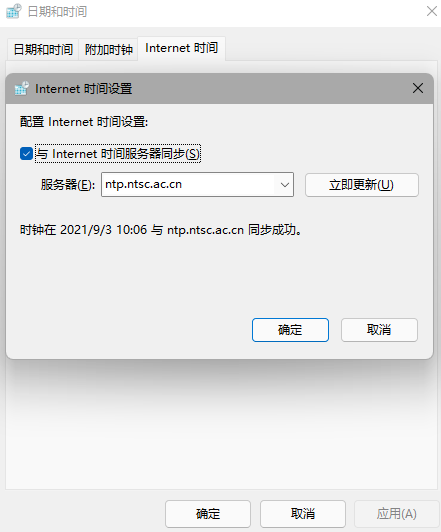
相關(guān)文章:
1. win11任務(wù)管理器怎么打開(kāi) 被管理員禁用了怎么解禁打開(kāi)2. Win11系統(tǒng)自動(dòng)暫停更新后想繼續(xù)怎么辦?Win11系統(tǒng)重新啟動(dòng)更新教程3. Win11打印機(jī)怎么安裝?Win11系統(tǒng)安裝共享打印機(jī)教程4. Win11怎么設(shè)置本地密碼?Win11設(shè)置本地密碼操作方法5. Win7電腦注冊(cè)表編輯器被管理員禁用怎么解決?6. Win10開(kāi)始菜單透明度如何設(shè)置?Win10開(kāi)始菜單透明度設(shè)置教程7. Win10系統(tǒng)的Edge瀏覽器怎么進(jìn)行長(zhǎng)截圖?8. Win10專業(yè)版系統(tǒng)電腦找不到音頻設(shè)備怎么辦?9. Win11電腦不顯示盤(pán)符怎么辦?Win11硬盤(pán)盤(pán)符不顯示的解決方法10. windows10分辨率在哪里調(diào)試

 網(wǎng)公網(wǎng)安備
網(wǎng)公網(wǎng)安備